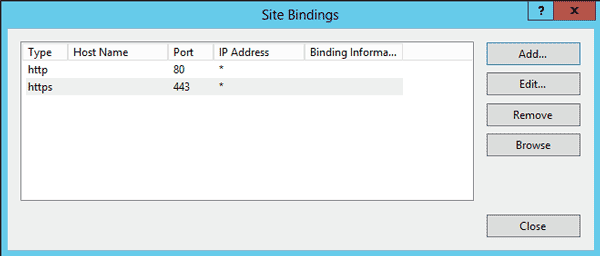Microsoft IIS 8 - SSL certificaat installeren
Categorie: Alles over SSL certificaten
IIS 8 IIS 8.5 Windows server 2012 Windows server 2012 R2
Een SSL Certificaat op Microsoft IIS 8 installeren
Dit artikel toont u hoe een SSL certificaat te installeren op IIS 8, met behulp van de Management Console op Windows 2012 Server. Als u nog geen certificaataanvraag (CSR) aanmaakte en uw SSL certificaat nog niet bestelde, leest u best de « instructies om een SSL certificaat aan te vragen voor IIS 8 ».
Als u meerdere certificaten wenst te installeren op IIS 8 voor gebruik met Server Name Indication, raadpleeg dan de « IIS 8 SNI configuratie instructies ».
Hoe installeer ik één enkel SSL certificaat op Microsoft IIS 8?
- Bewaar het certificaat dat u ontving op de desktop van uw Windows 2012 Server.
- Open de IIS console via Start, dan naar Administrative Tools, vervolgens Internet Information Services (IIS) Manager..
- Selecteer uw servernaam aan de linkerkant.
- In het middelste venster dubbelklikt u Server Certificates onder de IIS hoofding.
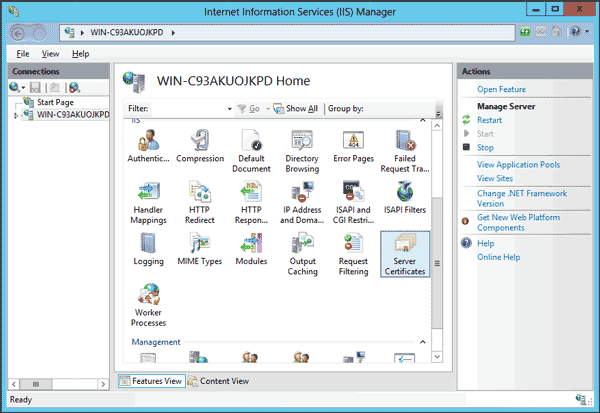
- In het Actions menu rechts, klikt u op Complete Certificate Request... om de wizard te starten.
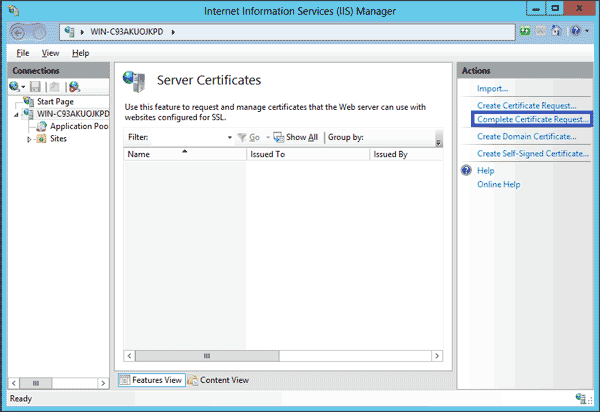
- Zoek het certificaatbestand dat u net bewaard heeft. Geef een naam in voor uw certificaat. Deze naam maakt niet integraal deel uit van het certificaat, maar dient enkel voor identificatie door de serverbeheerder. Gebruik daarom dezelfde domeinnaam die u ingaf bij aanvraag van uw certificaat. Bewaar het certificaat in de Personal certificate store. Klik OK om het certificaat op de server te installeren.
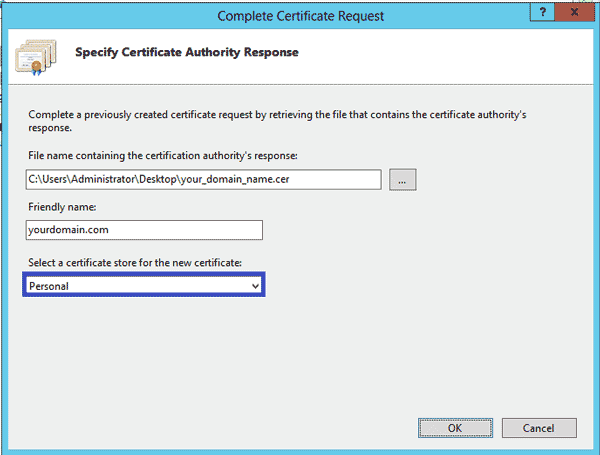
- Het certificaat is nu op de server geïnstalleerd, maar moet nog een aan website gelinkt worden in IIS. Klik op uw servernaam links om de sites open te klappen, en selecteer de website waar het certificaat aan toegevoegd dient te worden. In het Action menu rechts klikt u Bindings... om een koppeling toe te voegen.
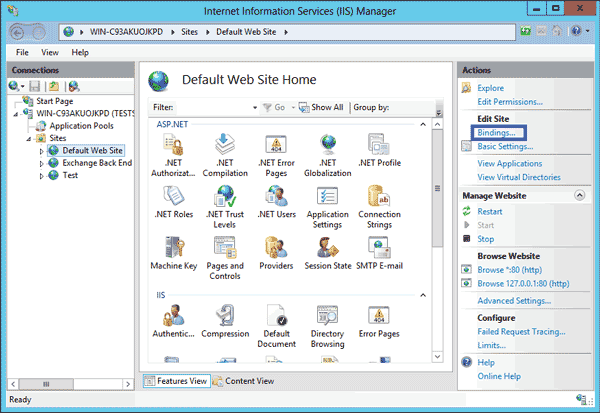
- In het Site Bindings venster klikt u Add... om het Add Site Binding venster te openen.
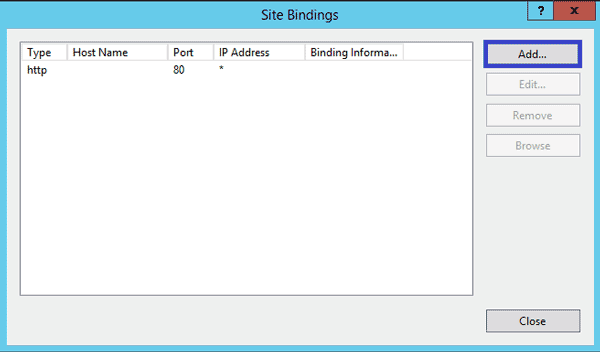
- Kies al type https. Het IP adres is dat van uw website, of u kan de dropdown ook op All Unassigned laten. De TCP poort laat u ongewijzigd op 443, en onderaan selecteert u het correcte certificaat uit de dropdown.
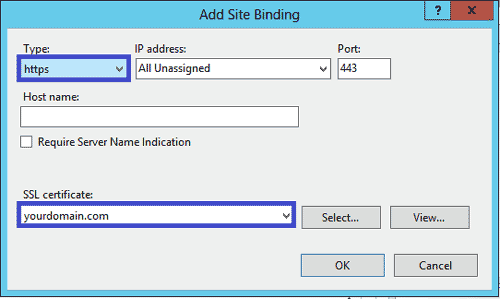
- Het Site Bindings venster geeft nu weer dat uw certificaat gekoppeld is, en uw SSL website is nu klaar voor gebruik. Gefeliciteerd!